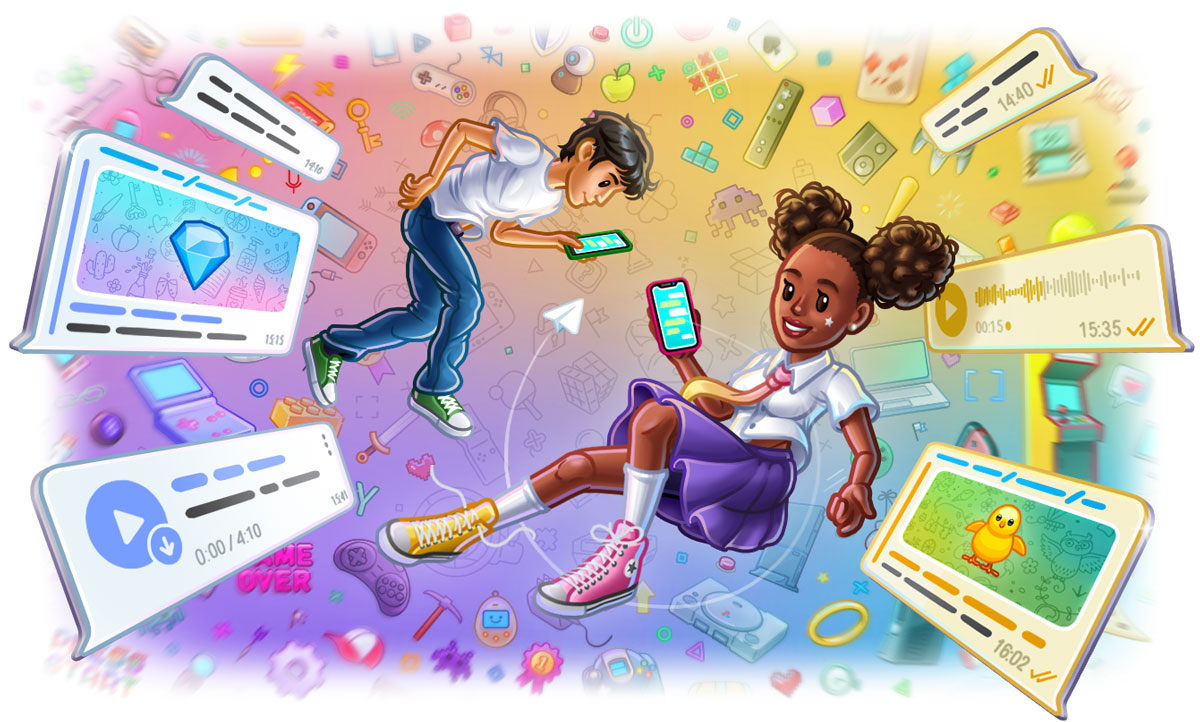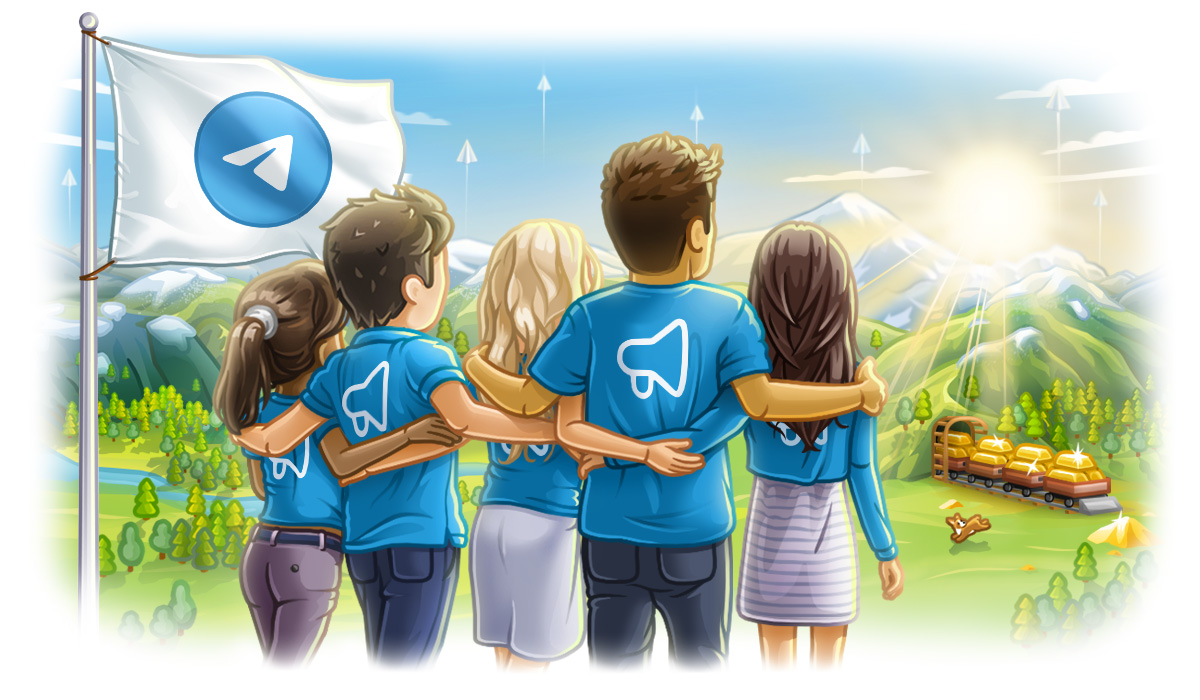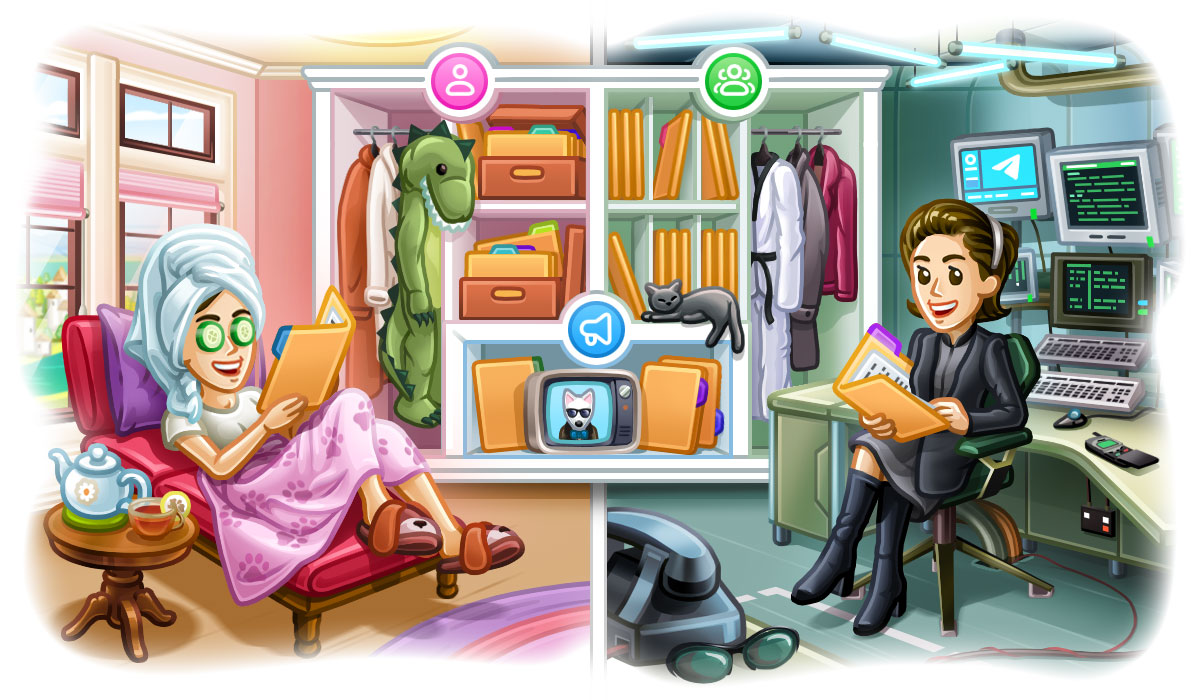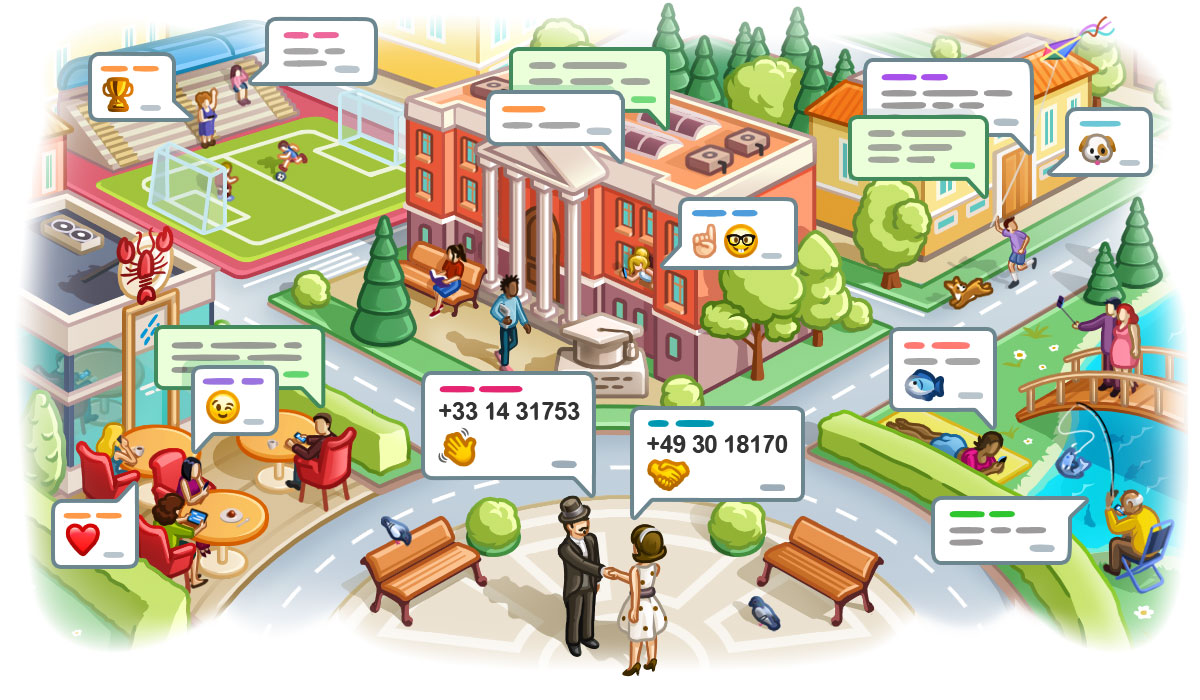Telegram中文版的隐秘功能揭秘

Telegram 中文 版的隐秘功能包括自毁消息、秘密聊天模式、终端加密、多账号支持、消息撤回和编辑、高级搜索功能以及强大的机器人支持,这些功能提升了用户的隐私保护、安全性和使用便捷性,帮助用户高效管理聊天和群组内容。
自毁消息功能
自毁消息功能是Telegram的一项隐秘功能,允许用户设置消息在指定时间后自动删除,确保信息的私密性和安全性。以下是如何设置自毁消息及其常见使用场景的详细说明。
如何设置自毁消息
自毁消息功能可以在秘密聊天模式中使用,通过简单的设置,您可以让消息在阅读后自动删除。
启动秘密聊天
- 打开Telegram电报app:确保您已登录Telegram账号。
- 选择联系人:在聊天列表中选择您希望开启秘密聊天的联系人。
- 进入联系人信息页面:点击联系人名称或头像,进入联系人信息页面。
- 启动秘密聊天:点击右上角的更多选项按钮(通常是三个点的图标),选择“开始秘密聊天”选项。系统会自动创建一个新的秘密聊天窗口。
设置自毁消息计时器
- 打开计时器选项:在秘密聊天窗口,点击输入框旁边的时钟图标(自毁计时器)。
- 选择自毁时间:在弹出的菜单中,选择消息自毁时间,如5秒、10秒、1分钟、1小时等。选择合适的时间后,点击“设置”按钮。
- 发送消息:输入并发送您的消息。消息将根据设定的时间,在被阅读后自动删除。
自毁消息的使用场景
自毁消息功能在许多情况下非常实用,特别是涉及敏感信息或需要高安全性的对话。
保护敏感信息
- 传递机密数据:在需要传递机密信息如密码、个人身份信息或商业机密时,自毁消息可以确保信息不会长期存留在对方设备上,减少泄露风险。
- 临时共享信息:共享临时有效的信息,如一次性密码或临时链接,确保信息在使用后自动删除,避免被他人意外看到。
防止隐私泄露
- 私人对话:在与他人进行高度私密的对话时,使用自毁消息可以防止对话内容被第三方查看或记录。
- 敏感话题讨论:讨论敏感话题或涉及个人隐私的内容时,自毁消息可以确保讨论内容不会长期保留,保护双方隐私。
提高对话安全性
- 防范黑客攻击:在担心设备可能被黑客攻击的情况下,使用自毁消息可以减少黑客获取敏感信息的机会。
- 避免误删麻烦:对于需要短期保存的信息,使用自毁消息避免了手动删除的麻烦,同时确保信息不会被长期保存。
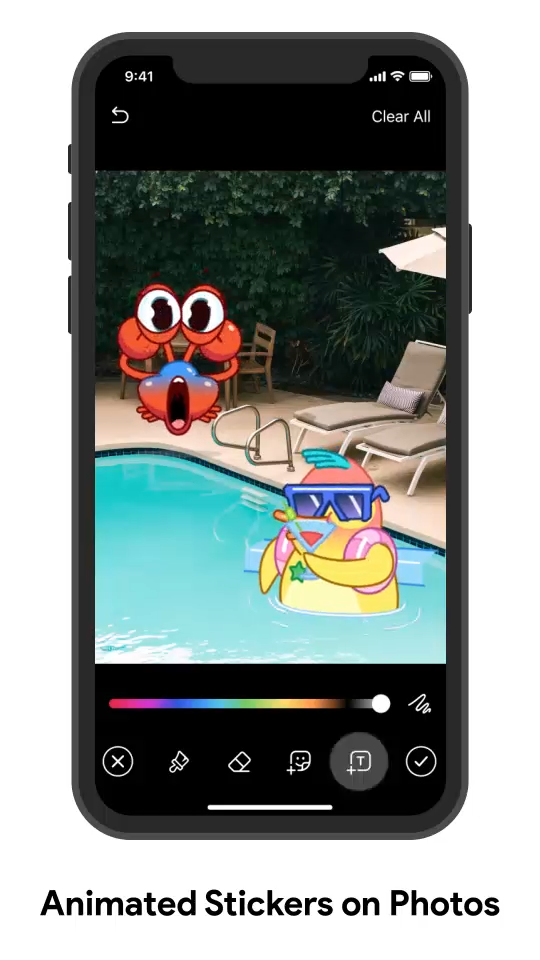
秘密聊天模式
秘密聊天模式是Telegram提供的一项高级隐私功能,旨在确保对话的高度安全性和私密性。通过使用秘密聊天,用户可以享受到更强的隐私保护和数据安全。
启用秘密聊天的步骤
启用秘密聊天非常简单,只需几个步骤即可开始享受安全对话。
打开Telegram应用
- 启动应用:确保您的设备已安装并登录Telegram 中文 应用。
选择联系人
- 进入联系人列表:在Telegram主界面,点击联系人图标或从聊天列表中选择您希望开始秘密聊天的联系人。
- 打开联系人信息页面:点击联系人姓名或头像,进入详细信息页面。
启动秘密聊天
- 点击更多选项:在联系人信息页面的右上角,点击更多选项按钮(通常是三个点的图标)。
- 选择开始秘密聊天:从弹出的菜单中选择“开始秘密聊天”选项。系统将自动创建一个新的秘密聊天窗口。
设置自毁计时器(可选)
- 打开计时器选项:在秘密聊天窗口,点击输入框旁边的时钟图标(自毁计时器)。
- 选择自毁时间:选择合适的消息自毁时间,如5秒、10秒、1分钟、1小时等。设置完成后,点击“确定”按钮。
秘密聊天的特点和优势
秘密聊天模式提供了一系列独特的功能和优势,使其成为保护对话隐私的理想选择。
端到端加密
- 全程加密:秘密聊天中的消息使用端到端加密技术,确保只有通信双方可以解读内容。即使Telegram服务器也无法访问这些消息。
- 防止截取:所有消息在传输过程中都是加密的,防止被黑客或第三方截取。
自毁消息
- 自动删除:用户可以设置消息自毁计时器,使消息在阅读后自动删除,确保信息不会长期保存。
- 隐私保护:自毁消息功能有效防止信息泄露,即使设备被盗或遗失,敏感信息也不会被他人获取。
不可转发和截图通知
- 不可转发:秘密聊天中的消息无法转发,防止信息被轻易分享给其他人。
- 截图通知:如果对方在秘密聊天中截取屏幕,系统将自动通知您,进一步保护对话内容。
独立存储
- 单独存储:秘密聊天记录仅存储在对话双方的设备上,不会同步到Telegram云端。这样即使更换设备,秘密聊天记录也不会自动恢复。
- 数据独立性:秘密聊天与普通聊天分开存储和管理,确保数据的独立性和安全性。
高度私密性
- 匿名聊天:秘密聊天中不显示用户的在线状态和最后上线时间,增加对话的私密性。
- 单独加密密钥:每个秘密聊天都有独立的加密密钥,确保对话的安全性和不可破解性。
终端加密技术
终端加密技术是确保Telegram用户聊天内容安全的关键手段。通过这种技术,只有对话双方能够解读信息,极大地提升了通信的安全性和私密性。
什么是终端加密
终端加密(End-to-End Encryption,E2EE)是一种通信加密方法,保证消息在发送端加密,并在接收端解密,中间任何节点,包括服务器,都无法解读消息内容。
加密过程
- 加密消息:当用户发送消息时,消息内容会在发送设备上使用一个独特的加密密钥进行加密。
- 传输过程:加密后的消息通过网络传输,无论在传输过程中经过多少服务器或网络节点,这些节点都无法解读消息内容。
- 解密消息:当消息到达接收设备时,只有接收设备上的解密密钥可以解密消息,恢复原始内容。
安全性保障
- 唯一密钥:每对对话双方都有一个唯一的加密密钥,这些密钥仅存储在各自的设备上。
- 无法篡改:由于消息在传输过程中始终处于加密状态,任何第三方都无法篡改或读取消息内容。
- 验证机制:Telegram允许用户通过密钥验证功能,确保对方的身份真实,防止中间人攻击。
如何确保聊天内容安全
为了确保聊天内容的安全,用户可以采取以下措施,这些措施结合了Telegram的安全功能和用户的操作习惯,进一步提高通信的安全性。
使用秘密聊天
- 启动秘密聊天:通过启用Telegram的秘密聊天功能,确保所有消息都使用端到端加密,无法被第三方读取。
- 设置自毁计时器:在秘密聊天中设置自毁计时器,使消息在阅读后自动删除,防止信息长期保存。
定期检查安全设置
- 验证加密密钥:定期使用Telegram的加密密钥验证功能,与对方核对密钥,确保没有中间人攻击。
- 更新应用程序:确保Telegram应用程序始终保持最新版本,以获得最新的安全功能和漏洞修复。
管理设备安全
- 设备加密:为您的移动设备启用设备加密功能,确保即使设备丢失,数据也无法被未经授权的用户访问。
- 使用强密码:为您的Telegram账户和设备设置强密码,并定期更换,防止密码被破解。
注意通信环境
- 避免公共网络:尽量避免在公共Wi-Fi网络上进行敏感对话,这些网络可能存在安全隐患。
- 使用VPN:在需要使用不安全网络时,可以使用虚拟专用网络(VPN)来增加通信的隐私和安全性。
谨慎处理敏感信息
- 限制敏感信息传递:尽量减少通过在线通信传递敏感信息,必要时使用端到端加密功能和自毁消息。
- 定期清理对话记录:定期清理聊天记录,特别是在秘密聊天中,删除不再需要的敏感信息。
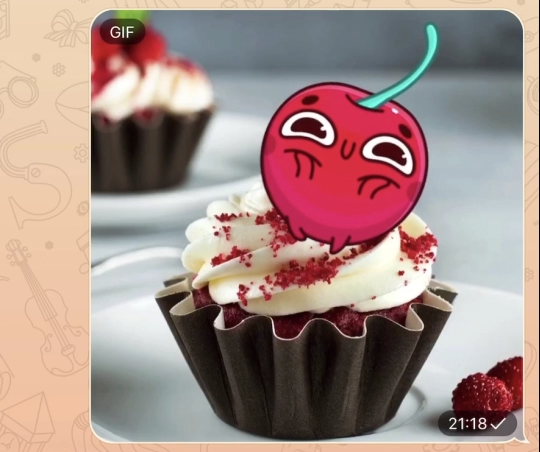
多账号支持
Telegram支持多账号功能,允许用户在同一设备上使用多个账户。这对于管理不同的社交圈、工作和个人生活非常有用。以下是添加和切换账号的方法及其优势的详细说明。
添加和切换账号的方法
添加新账号
- 打开Telegram应用:确保您的设备已登录至少一个Telegram账号。
- 进入设置菜单:点击左上角的菜单按钮(三条横线图标),选择“设置”。
- 添加账号:在设置页面,点击您的账号名称或头像,然后选择“添加账号”选项。
- 输入电话号码:输入您希望添加的新账号的手机号码,然后点击“下一步”。
- 输入验证码:Telegram会发送一个验证码到您输入的电话号码,输入该验证码完成验证。
- 设置新账号信息:输入新账号的用户名和头像,然后点击“完成”。
切换账号
- 打开Telegram应用:确保您的设备已登录多个Telegram账号。
- 进入设置菜单:点击左上角的菜单按钮,选择“设置”。
- 选择账号:点击您的账号名称或头像,弹出账号列表。
- 切换账号:在账号列表中,选择您希望切换到的账号,点击该账号即可切换。
多账号支持的优势
分离个人和工作生活
- 独立管理:通过多账号功能,用户可以将个人和工作的对话分开管理,避免信息混淆。
- 专注不同角色:在处理工作事务时,可以专注于工作账号,在个人时间使用私人账号,提升效率和专注度。
提高隐私和安全
- 隐私保护:用户可以为不同的社交圈设置不同的账号,保护个人隐私,防止不同社交圈的信息混杂。
- 安全性增强:如果一个账号受到威胁,其他账号仍然安全,有效分散风险。
简化管理和操作
- 便捷切换:多账号支持允许用户在同一设备上快速切换账号,无需反复登录和登出,提升操作便捷性。
- 统一设备管理:在一个设备上管理多个账号,减少对多个设备的依赖,简化管理流程。
适用于多种场景
- 社交与业务:社交账号和业务账号分开管理,有助于清晰区分社交活动和业务沟通,适用于社交媒体管理者、客户支持等角色。
- 家庭与个人:家庭群组和个人朋友群组分开管理,方便处理家庭事务和个人社交,适用于家庭成员、朋友之间的互动。
更灵活的通讯方式
- 多种身份:用户可以根据不同的需求和情境,以不同的身份进行通讯,如以专业身份处理工作问题,以私人身份参与社交活动。
- 灵活安排:用户可以根据需要灵活安排不同账号的优先级和通知设置,确保重要信息不被遗漏。
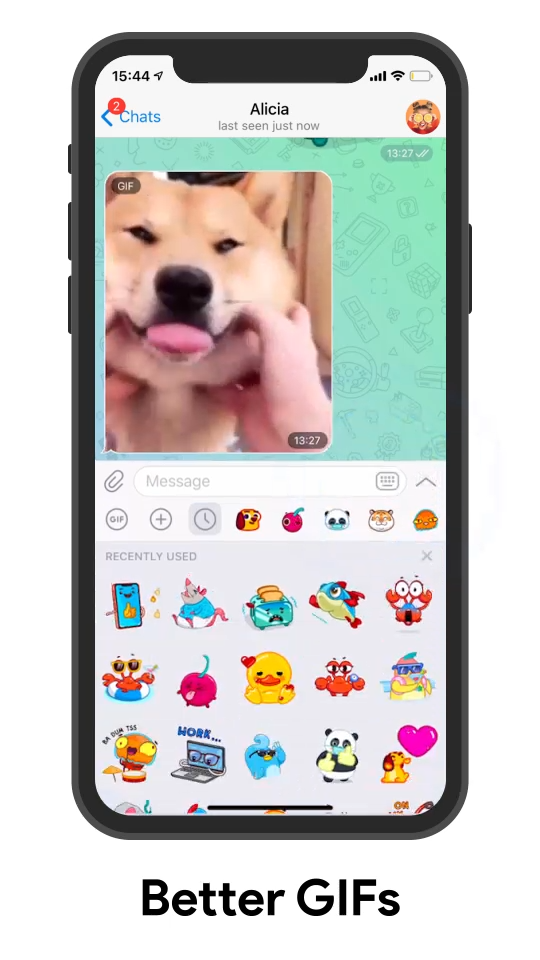
消息撤回和编辑
在Telegram中,消息撤回和编辑功能允许用户在发送消息后进行修改或删除,以纠正错误或更新信息。以下是如何撤回已发送消息和编辑消息的具体操作指南。
如何撤回已发送消息
Telegram允许用户在任何对话中撤回已发送的消息,这对于纠正错误信息或删除不适当内容非常有用。
撤回消息的步骤
- 打开对话窗口:进入您发送消息的聊天窗口,可以是个人聊天、群组聊天或频道。
- 选择消息:找到您想要撤回的消息,长按该消息(在桌面版Telegram中,右键点击消息)。
- 点击删除选项:在弹出的选项菜单中,选择“删除”。
- 确认撤回:在删除确认窗口中,选择“同时为我和[对方/所有人]删除”选项,然后点击“删除”按钮。该消息将从所有对话中移除,包括对方的聊天记录。
注意事项
- 时间限制:通常,Telegram允许用户在消息发送后的48小时内撤回消息。此后,消息可能无法撤回。
- 通知对方:撤回消息后,对方可能会看到消息已被撤回的通知,具体显示取决于Telegram的版本和设置。
编辑消息的具体操作
Telegram的消息编辑功能允许用户在发送消息后进行修改,确保信息的准确性和更新性。
编辑消息的步骤
- 打开对话窗口:进入您发送消息的聊天窗口,可以是个人聊天、群组聊天或频道。
- 选择消息:找到您想要编辑的消息,长按该消息(在桌面版Telegram中,右键点击消息)。
- 点击编辑选项:在弹出的选项菜单中,选择“编辑”。
- 修改消息内容:消息将打开编辑模式,您可以在输入框中修改消息内容。
- 保存修改:完成编辑后,点击发送按钮(或按Enter键),新消息将替换原有消息,对方将看到修改后的内容。
注意事项
- 编辑标记:编辑后的消息会显示一个“已编辑”标签,通知对方该消息已被修改。
- 时间限制:Telegram允许用户在消息发送后的48小时内编辑消息。此后,消息可能无法编辑。
- 群组和频道:在群组和频道中,只有管理员可以编辑所有消息,普通成员只能编辑自己发送的消息。
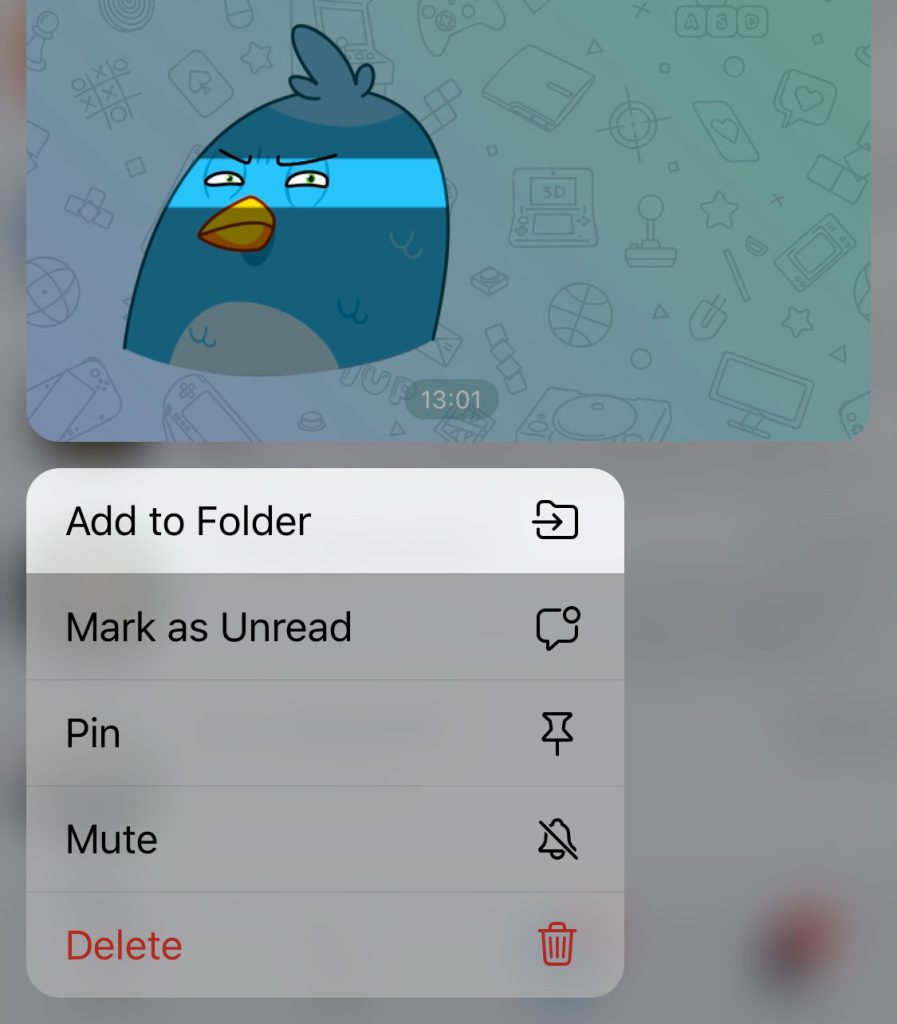
高级搜索功能
Telegram的高级搜索功能可以帮助用户快速找到特定的消息、文件或媒体内容,提高信息检索效率。以下是如何使用搜索过滤选项及快速找到特定消息的详细指南。
使用搜索过滤选项
Telegram提供了多种搜索过滤选项,帮助用户精确定位所需内容。
打开搜索功能
- 启动Telegram应用:确保您的设备已登录Telegram。
- 进入搜索界面:在Telegram主界面的顶部,点击搜索栏。
选择搜索过滤器
- 输入关键词:在搜索栏中输入您要查找的关键词或短语。
- 使用过滤选项:点击搜索栏下方的过滤选项,选择您需要的过滤条件。
常见过滤选项
- 媒体:查找包含图片、视频、音频等多媒体文件的消息。
- 链接:查找包含网址链接的消息。
- 文件:查找包含文档、压缩包等文件的消息。
- 音乐:查找包含音乐文件的消息。
- 语音消息:查找包含语音消息的聊天记录。
- 日期范围:设置特定的日期范围,查找在该时间段内的消息。
应用过滤器
- 选择过滤条件:在下拉菜单中选择一个或多个过滤条件。您可以结合多个条件精确查找特定消息。
- 查看搜索结果:应用过滤条件后,搜索结果将仅显示符合条件的消息。
如何快速找到特定消息
通过使用搜索功能和过滤选项,您可以快速找到特定消息,提高信息查找效率。
使用全局搜索
- 全局搜索:在Telegram主界面的搜索栏中输入关键词,系统会在所有聊天、联系人和群组中进行搜索。
- 筛选结果:使用搜索结果页面的过滤选项进一步筛选结果,例如只查看聊天记录或只查看文件。
在特定聊天中搜索
- 进入聊天窗口:打开您希望在其中查找消息的聊天窗口。
- 使用聊天内搜索:点击聊天窗口右上角的搜索图标(放大镜图标)。
- 输入关键词:在搜索栏中输入关键词,Telegram将只在当前聊天中查找符合条件的消息。
- 查看搜索结果:系统会高亮显示包含关键词的消息,您可以快速浏览并找到所需内容。
使用日期和时间过滤
- 选择日期范围:在搜索界面或聊天内搜索时,使用日期过滤选项设置特定的日期范围,查找在该时间段内发送的消息。
- 输入日期关键词:您也可以在搜索栏中直接输入日期关键词(例如“2021-12-25”),系统会查找该日期的相关消息。
查找特定类型的消息
- 多媒体内容:使用媒体、图片、视频等过滤选项,快速查找包含特定类型多媒体内容的消息。
- 文件和链接:使用文件和链接过滤选项,快速查找包含文档或网址链接的消息。
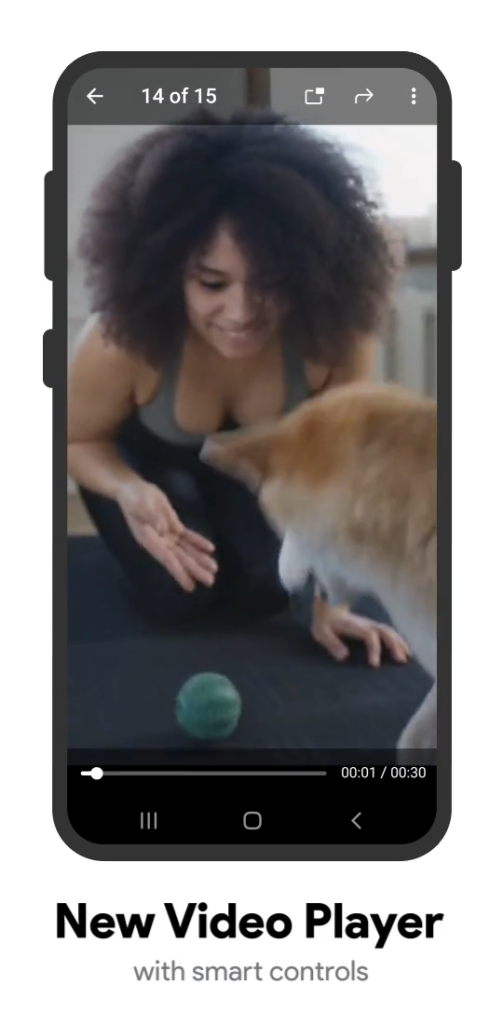
Telegram机器人
Telegram机器人(Bots)是强大的工具,能够自动化执行各种任务,从简单的消息回复到复杂的数据处理和分析。以下是添加和使用机器人的一些技巧以及一些常用的实用机器人推荐。
添加和使用机器人的技巧
如何添加机器人
- 搜索机器人:在Telegram的搜索栏中输入机器人的名称或功能关键词,找到适合您需求的机器人。
- 选择机器人:在搜索结果中,选择您希望添加的机器人,点击进入机器人的详情页面。
- 开始对话:点击“开始”按钮,启动机器人。机器人将向您发送一条欢迎消息,并提供可用命令和功能列表。
- 添加到群组:如果需要将机器人添加到群组,点击右上角的三点图标,选择“添加到群组”选项,然后选择目标群组。
配置和使用机器人
- 查看帮助命令:大多数机器人都有帮助命令,通常是
/help,您可以输入该命令查看机器人的所有可用功能和使用方法。 - 设置机器人权限:在群组中,管理员可以为机器人设置权限,如发送消息、删除消息、邀请成员等,确保其功能正常运行。
- 定制机器人:一些高级机器人允许用户自定义设置,通过输入特定命令或访问配置页面,调整机器人的行为和响应方式。
使用机器人的技巧
- 明确需求:根据具体需求选择和配置机器人。例如,自动回复、内容过滤、任务管理等。
- 定期维护:定期检查和更新机器人,确保其功能和安全性。删除不再需要的机器人,保持群组整洁。
- 合理使用:避免过度依赖机器人,以免影响群组的自然互动和交流。
常用的实用机器人推荐
@welcomebot
功能:自动发送欢迎消息给新成员。
- 使用方法:将@welcomebot添加到群组,配置欢迎消息内容和格式,当有新成员加入时,机器人将自动发送欢迎消息。
- 优势:帮助新成员快速了解群组规则和氛围,提升群组的专业性和用户体验。
@GroupHelpBot
功能:管理群组,提供自动回复、内容过滤、统计报告等功能。
- 使用方法:添加@GroupHelpBot到群组,配置需要的管理功能,如关键词过滤、自动回复规则、定时消息等。
- 优势:减轻管理员负担,自动化管理任务,保持群组秩序。
@PollBot
功能:创建投票和调查,收集群组成员的意见和反馈。
- 使用方法:在对话中输入命令
/poll,按照提示设置投票问题和选项,发布到群组中。 - 优势:快速收集成员意见,适用于决策、活动计划等场景。
@filetobot
功能:管理和共享文件,提供文件存储和快速检索功能。
- 使用方法:将文件发送给@filetobot,获取文件的永久链接和存储地址,方便随时分享和访问。
- 优势:方便管理和分享重要文件,支持多种文件格式。
@weatherbot
功能:提供实时天气预报和天气提醒。
- 使用方法:输入命令
/weather [城市名称],获取指定城市的实时天气信息和预报。 - 优势:方便获取天气信息,适用于日常生活和活动安排。
@translatebot
功能:提供即时翻译服务,支持多种语言。
- 使用方法:将需要翻译的文本发送给@translatebot,机器人将自动翻译并返回结果。
- 优势:便捷的语言翻译工具,适用于跨语言交流和学习。
@newsbot
功能:提供最新新闻和热点资讯。
- 使用方法:输入命令
/news,获取当天的主要新闻和资讯摘要。 - 优势:实时获取最新资讯,保持信息更新。